显示标尺
回忆上节课内容🤔
- 定义标记 a
ma - 删除标记 a
:delm a -
跳转到标记 a
'a- `a 跳到 a 对应的行和列
- 'a 跳到 a 对应的行
- 查看所有标记
:marks -
各种标记类型
''是上次跳转操作光标所在的位置'"是上次退出当前文件的位置'[是上次编辑(删除修改等)的开始位置']是上次编辑(删除修改等)的结束位置- 小写
a-z可以标记本文件内部的位置坐标 - 大写
A-Z可以跨文件标记位置坐标 - 数字
0-9在配置文件~/.viminfo中,可以保留标记
- 每次都需要 ctrl + g 显示坐标
- 能否一直显示坐标呢?
显示当前位置
#首先用无模式让vi编辑一下/etc/passwd
vi -u NONE /etc/passwd
- ctrl + g
- 或者
:f[ile] -
可以在最下面一行
- 看到当前编辑的文件
- 以及文件的位置
显示标尺
-
想一直显示光标位置的话
- 就需要一个标尺
标尺是一个开关option
-
什么是开关呢?
- 就是可以设置开或者关的地方
-
标尺开关的名称是ruler尺子📏- 可以打开标尺
- 也可以关闭标尺
- 这个开关如何开合呢?
进行设置
-
ruler标签可以用:set这样的方式进行设置:se[t] ru[ler]就可以设置标尺可见:se[t] noru[ler]就可以设置标尺不可见
-
number标签也可以用:set这样的方式进行设置:se[t] nu[mber]就可以设置行号:se[t] nonu[mber]就可以设置行号不可见
-
也可以两个一起开启
:se nu ru
-
或者两个一起关闭
:se noru nonu
- 都是一些蓝布棉门帘
关于开关
-
开关就是
options- 可以设置当前文档是否显示标尺
- 也可以设置当前文档是否自动换行
- 开关和我们编辑的文档没有直接关系
- 但是决定着目前显示的状态
-
可以使用
:options- 打开
options.txt查看所有的开关 /ruler在当前文件中查找ruler这个开关
- 打开
- 那我怎么知道
ruler 开关当前状态?
查看开关
- 查看开关状态?
-
可以通过?来查看开关状态
:set number?:set ruler?
- 可以试试
- 如果我想把开关复位到初始状态
- 应该怎么做?
复位开关&
- 复位开关状态&
-
直接把开关复位为默认值
:set number&:set ruler&
标尺细节
:options可以得到一行的简单解释- 如果想要更详细的信息
- 也可以通过
:h 'ruler'找到这个选项开关的细节
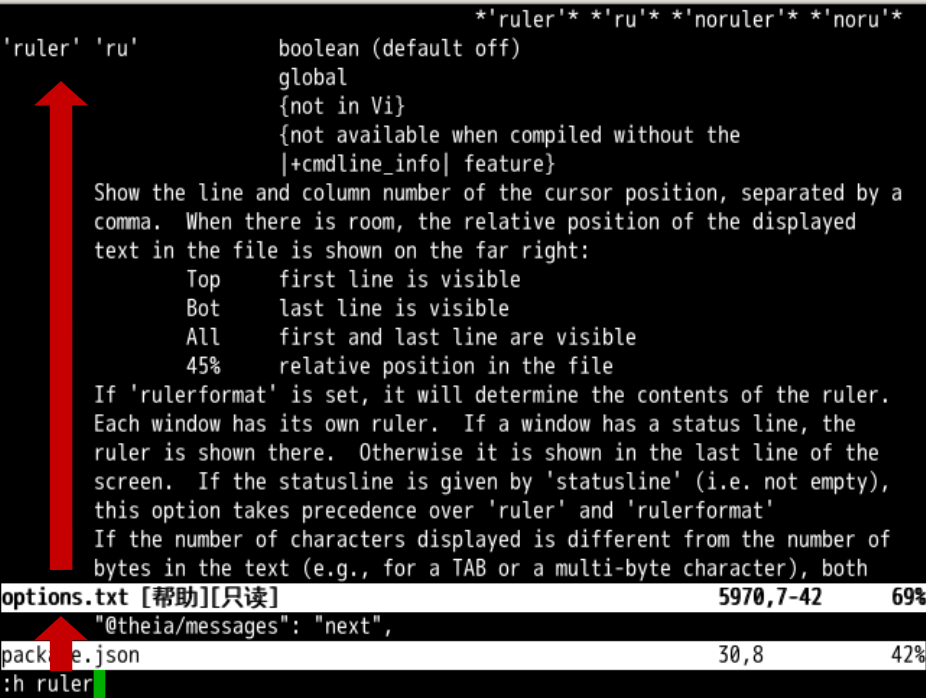
标尺细节
- 在右下角可以看到标尺 📐
- 标尺把光标位置,在
80*24屏幕 📟 中明确标注 - 用逗号,分割开
行号和列号 行号的显示开关是:se nu列号就是当前光标所在列的序号
跳转
-
跳转到行
- 2 9 G 命令跳转到第29行
:33快速跳转第33行
-
跳转到列
- 19 |
- 用命令跳转到第19列
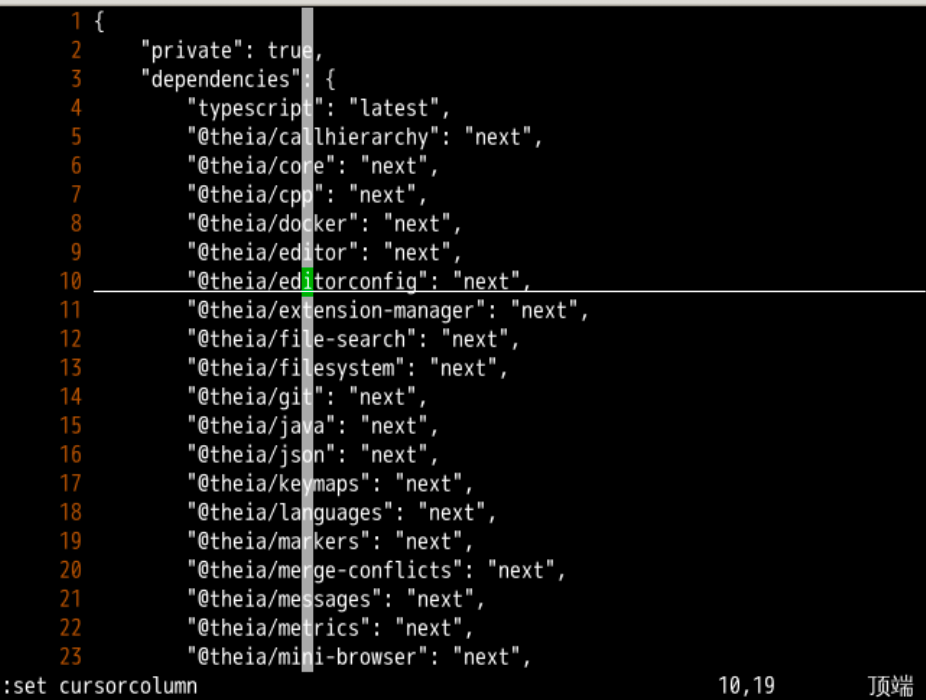
标尺细节
-
在标尺的右边写着一些文字
- 有时在
顶端,文件第 1 行在屏幕顶端 - 有时在
底端,文件最后 1 行在屏幕底端 - 有时在
全部,文件很短一屏幕就全显示
- 有时在
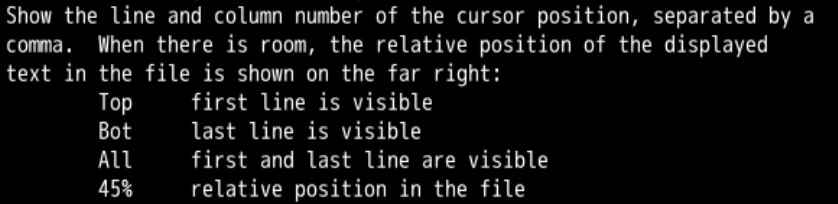
显示命令
-
用
:set showcmd可以在标尺左边看见所用的命令show显示cmd命令
- 1 9 G 命令跳转行号
- 一个字符一个字符地按下
- 观察变化
- 这样我们就可以看到命令输入的情况
用百分比方式跳转
- 在行列号后面有个百分比
- 有时是百分比,比例为光标行号除以文件总行号
- 可以使用 29 % 跳到整个文件
29%的位置
设置历史记录数量
:set history=100- 这样可以通过键盘上下找到曾经执行的命令
:h 'history'
总结
- 我们这次研究了标尺
-
标尺
- 开启
se ru - 关闭
se noru
- 开启
-
行号
- 开启
se nu - 关闭
se nonu
- 开启
-
命令位置
- 开启
se showcmd - 关闭
se noshowcmd
- 开启
-
跳转
- 用 29 G 跳转行号
- 用 19 | 跳转列号
- 用 29 % 跳到整个文件 29% 的位置
- 还有什么好玩的么?🤔
- 下次再说 👋




